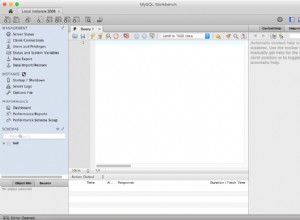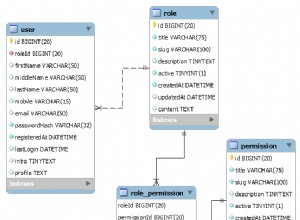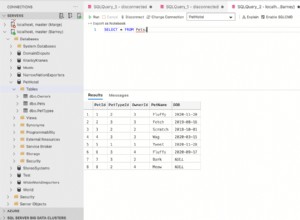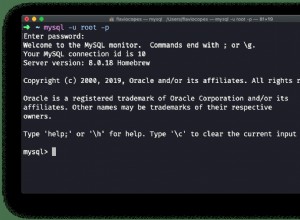Pruebe estos accesos directos para manipular controles en la vista de diseño en Microsoft Access
Se aplica a:Microsoft Access 2010, 2013, 2016, 2019 y 365 (Windows)
Los controles son objetos que aparecen en varias secciones de un formulario o informe (como un cuadro de texto o un control de etiqueta) y pueden vincularse a un origen o no vincularse. Puede manipular los controles de varias maneras en la Vista de diseño tanto en formularios como en informes en Microsoft Access.
Puede usar los siguientes métodos abreviados cuando manipula controles en la Vista de diseño, pero también puede probarlos en la Vista de diseño.
1. Eliminar un control de un diseño de control
Si tiene dificultades para mover o manipular un control, puede estar en un diseño de control (algo así como estar en un grupo en otros programas). Si un control está en un diseño de control, puede eliminarlo del diseño de control. Para hacer esto, seleccione el control en la Vista de diseño, haga clic con el botón derecho en él, seleccione Diseño en el menú contextual y luego seleccione Eliminar diseño.
2. Seleccionar todos los controles
Para seleccionar todos los controles, en la Vista de diseño, haga clic en un área en blanco y luego presione Ctrl + A.
3. Mover un control
Para mover un control, selecciónelo en la Vista de diseño y luego presione cualquiera de las teclas de flecha.
4. Empujar un control
Para empujar un control, selecciónelo en la Vista de diseño y presione Ctrl + una tecla de flecha.
5. Aumentar el ancho de un control
Para aumentar el ancho de un control, selecciónelo en la Vista de diseño y presione Mayús + flecha derecha.
6. Disminuir el ancho de un control
Para disminuir el ancho de un control, selecciónelo en la Vista de diseño y presione Mayús + flecha izquierda.
7. Aumentar la altura de un control
Para aumentar la altura de un control, selecciónelo en la Vista de diseño y presione Mayús + flecha hacia abajo.
8. Disminuir la altura de un control
Para disminuir la altura de un control, selecciónelo en la Vista de diseño y presione Mayús + flecha hacia arriba.
9. Mover una etiqueta adjunta o un cuadro de texto por separado
Las etiquetas normalmente se adjuntan a otros controles, como cuadros de texto. Para mover una etiqueta adjunta u otro control por separado en la Vista de diseño, arrástrelo por su controlador superior izquierdo.
10. Separar una etiqueta adjunta y su control
Para separar una etiqueta adjunta de otro control (como un cuadro de texto), seleccione la etiqueta en la Vista de diseño, presione Control + X, haga clic en otro lugar del formulario en el informe y luego presione Ctrl + V para pegarlo.
Este artículo se publicó por primera vez el 2 de abril de 2017 y se actualizó para mayor claridad y contenido.